QuickTime Player 键盘快捷键和手势大全
使用键盘、触控板或 Magic Mouse 鼠标在 QuickTime Player 中快速完成多项操作任务。
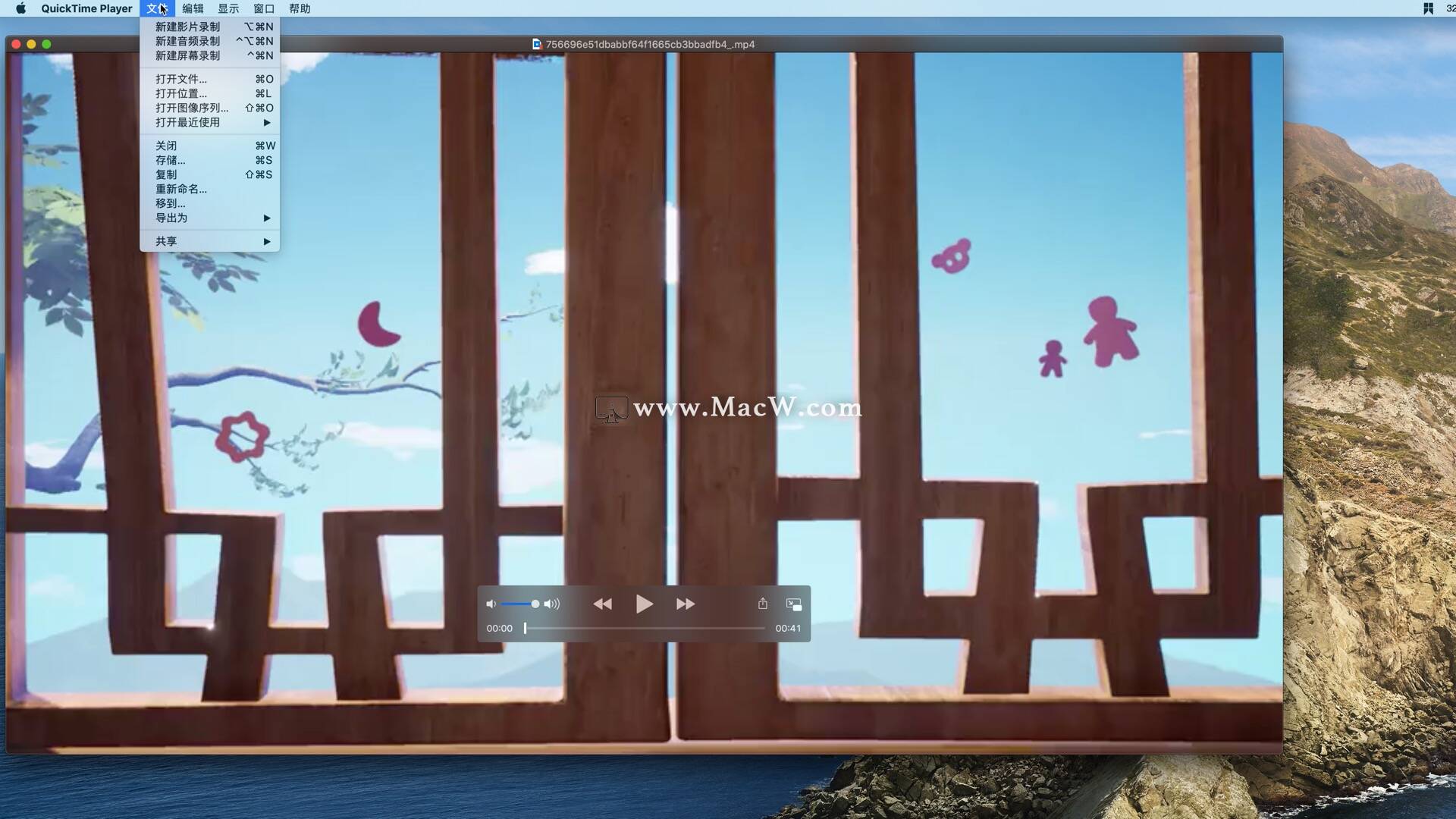
基本任务的快捷键盘
Option-Command-N 新建影片录制
Control-Option-Command-N 新建音频录制
Control-Command-N 新建屏幕录制
Command-O 打开文件
Command-L使用 URL 打开位置
Command-W 关闭窗口
Shift-Command-S复制
Command-M最小化窗口
Command-I 显示影片检查器
Option-Command-P显示导出进度
影片播放快捷键
空格键 播放或暂停
Command-Returng 播放或暂停所有影片
左箭头 停止播放并向后退一帧
右箭头 停止播放并往前进一帧
Option-左箭头键 前往影片开始位置
Option-右箭头键 前往影片结束位置
Command-左箭头 循环切换倒回速度
Command-右箭头 循环切换快进速度
上箭头键 调高音量
下箭头键 调低音量
Option-上箭头键 音量调至最高
Option-下箭头键 音量调至最低
Option-Command-L 循环播放影片
调整影片大小快捷键
Command-F 进入全屏幕视图
Command-F 或 Esc 退出全屏幕视图
Command-1 以实际大小显示影片
Command-3 使影片适合于屏幕
Command-4 使影片充满屏幕
Command-5 以全景模式显示影片
Command-加号 (+) 增大影片大小
Command-减号 (-) 减小影片大小
影片编辑快捷键
Command-Z 撤销
Shift-Command-Z 重做
Command-X 剪切
Command-C 拷贝
Command-V 粘贴
Command-A 全选
Shift-Command-Lg 向左旋转
Shift-Command-R 向右旋转
Shift-Command-H 水平翻转
Shift-Command-V垂直翻转
Command-Y分离剪辑
Command-T修剪
影片播放手势
向前滑动 暂停后,用双指向上或向右轻扫
向后滑动暂停后,用双指向下或向左轻扫
快进 播放时,用双指向上或向右轻扫
快退 播放时,用双指向下或向左轻扫
快进 在 Force Touch trackpad 触控板上,增加或减少压力来控制速度
倒回 在 Force Touch trackpad 触控板上,增加或减少压力来控制速度
调高音量 在音量控制上,用双指向上或向右轻扫
调低音量 在音量控制上,用双指向下或向左轻扫
相关文章
Mac简单实用音频剪辑软件:QuickTime Player
QuickTime Player是Mac系统预装的应用程序,它的主要功能是播放视频,除了播放视频外可以剪辑音频。那么如何使用QuickTime Player进行音频的剪切剪辑操作呢?
浏览:560次更新:2020-01-14
Navicat Mac版快捷键汇总
Navicat 是数据库管理工具,满足了大家对数据库的存储过程、事件、触发器、函数、视图等功能,并且支持MySQL、MariaDB、SQL Server、SQLite、Oracle 和 PostgreSQL 数据库。下面给大家介绍一些Navicat Mac 快捷键详解。
浏览:157次更新:2020-06-28
QuickTime Player如何连接到 Mac 的 iPhone、iPad 或 iPod touch?
QuickTime Player 允许您进行常见的影片编辑,如修剪、重新排列和旋转。您也可以将影片拆分成多个剪辑,然后单独处理每个剪辑。那么如何将QuickTime Player连接到 Mac 的 iPhone、iPad 或 iPod touch?
浏览:212次更新:2021-07-02
MacBook电脑一键打开多种网页,超快完成!
Better and Better是一款强大的手势设计工具,其中有Mac触控板的默认的数十种手势之外,还可以自己自定义手势来完成很方便的操作。手势的设置不仅笔画,还有字母的样式。可以说只要你的想象力足够,它都可以帮你实现!
浏览:46次更新:2021-11-26
